win10笔记本经常发出得得得的声音怎么办
在使用Windows10系统的时候经常发出得得得的声音,影响正常使用,这是怎么回事呢?出现类似问题一般是连接的设备接触不好导致的,有什么办法关闭呢?带着此疑问,下面一起来看看具体修复方法。
具体方法如下:
1、在Windows10系统桌面,右键点击屏幕左下角的开始按钮,在弹出菜单中选择“设置”的菜单项。
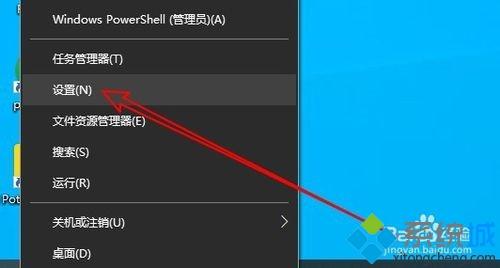
2、接下来就会打开Windows10的设置窗口,在窗口中点击“个性化”的图标。
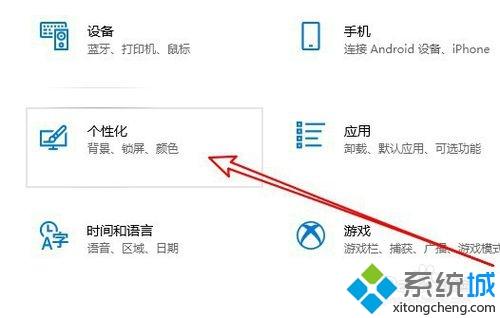
3、然后在打开的个性化的窗口中点击左侧边栏的“主题”的菜单项。
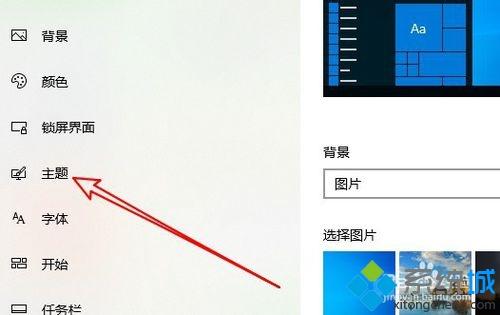
4、接下来点击右侧的“声音”的图标。
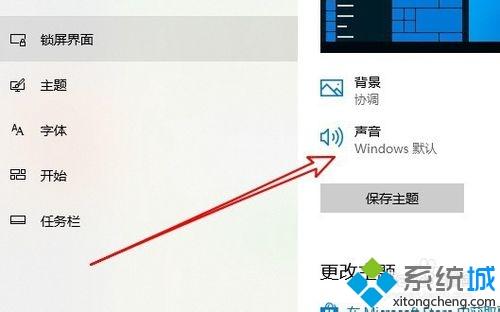
5、这时会打开Windows10的声音设置窗口,在窗口中找到“设备中断连接”的设置项。
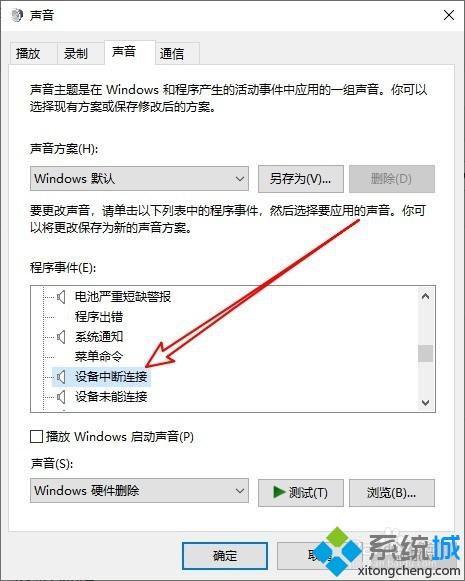
6、然后点击下面的“声音”下拉按钮,在弹出菜单中选择“无”的菜单项就可以了。
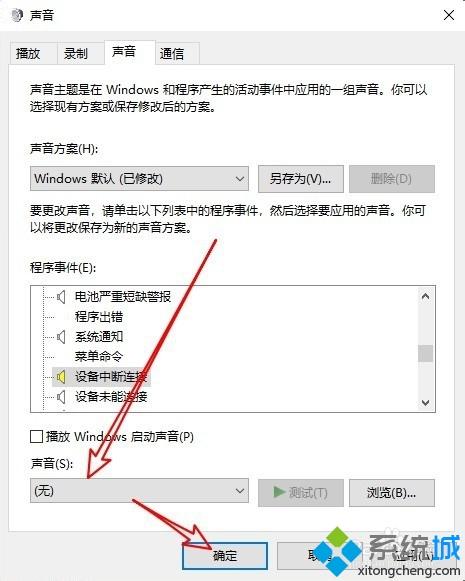
综上所述就是win10笔记本经常发出得得得声音的解决方法,其实大家也可以更换一个设备连接口,或是更换设备连接线,使设备连接正常也不会发出中断声音提示。
我告诉你msdn版权声明:以上内容作者已申请原创保护,未经允许不得转载,侵权必究!授权事宜、对本内容有异议或投诉,敬请联系网站管理员,我们将尽快回复您,谢谢合作!










